API за конверсии във Facebook: Какво трябва да знаят търговците: Проверка на социалните медии
Facebook / / March 01, 2021
Чудите се как iOS 14 и други блокери на пиксели ще повлияят на вашия маркетинг във Facebook? Знаете ли, че API за преобразуване на Facebook може да помогне?
В тази статия ще откриете как да настроите API за конверсии във Facebook, така че да можете да измервате маркетинговите си дейности във Facebook и Instagram.
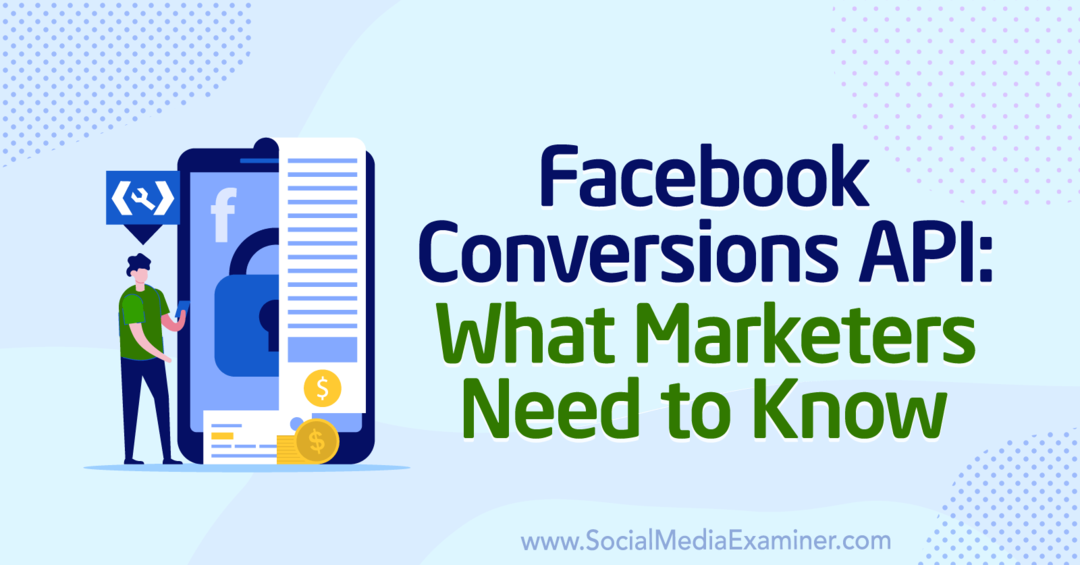
Какво представлява API за конверсии във Facebook?
Може би сте забелязали наскоро, че Facebook изпраща аларми за предстоящите промени в iOS 14 и как те ще повлияят на вашите реклами. Ето същността на случващото се.
С iOS 14 Apple значително затруднява приложенията и уебсайтовете на устройствата на Apple да проследяват поведението на потребителите. Apple прави няколко неща, за да се случи това, включително да даде възможност на потребителите на iOS 14 да се изключат проследяване на ниво устройство и поставяне на ограничения за проследяване на събития, независимо от това на потребителя настройки.
Тези промени ще влязат в сила след няколко месеца. Точната дата не е обявена по време на писането, но е много важно да направите корекции сега, за да сте готови, когато това се случи.
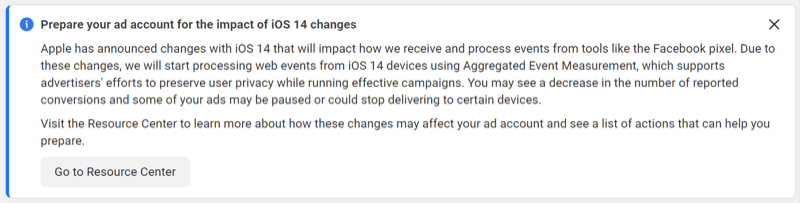
Когато тези промени в проследяването влязат в сила, приложенията и уебсайтовете на устройствата на Apple могат да бъдат блокирани от изпращане информацията за събитието на реализация (покупки, клиенти, добавяне към колички и т.н.), която фирмите обикновено проследяват в реклами Мениджър.
Като се има предвид колко трафик от реклами във Facebook идва от мобилни устройства и каква част от този мобилен трафик идва по-специално от устройства на Apple, тази промяна на проследяването може сериозно да ограничи способността ви да измервате резултатите от вашия Facebook реклами.
Не е само актуализацията на iOS 14. Подобрени потребителски контроли от законите за поверителност като GDPR на ЕС и Законът за правата за поверителност на Калифорния, както и нарастващото използване на софтуер за блокиране на реклами, вече ограничават възможността на Facebook да проследява събития.
Така че предстоеше промяна, но актуализацията на iOS 14 ускори времевата линия на Facebook.
Решението се нарича API за конверсии.
API за конверсии (или CAPI, както се нарича понякога) е ново име, но не и нов начин за проследяване, дори за Facebook. Старото име беше Server-Side Events, което по-добре обяснява какво се случва. С API за конверсии сървърът на уебсайта (за разлика от браузъра) проследява потребителя, докато посещава уебсайта ви. Сървърът отбелязва какви действия предприема потребителят (добавяне към количката, покупка, олово) и след това сървърът изпраща информацията обратно на Facebook.
Кристофър Пен от Доверете се на прозрения обяснява: „Причината да използвате API за конверсии е, че все повече не се доверявате на проследяването от страна на браузъра. Ако съм на моя iPhone и съм в Safari, поради начина, по който Apple прилага поверителност, се предават много по-малко данни. Ако съм в Chrome и съм задействал AdBlock до максимум, вашият Facebook пиксел изобщо няма да се задейства. Ще бъде заключен. И така, ще имате реализации, но Facebook няма да знае за това. Наличието на втори начин за проследяване на реализациите става все по-важно. “
API за конверсии на Facebook е най-добрият ви архив.
Как API за конверсии променя нещата?
Понастоящем повечето хора имат инсталиран Facebook пиксел директно на уебсайта си или индиректно чрез Google Tag Manager. Когато потребителят зареди вашия уебсайт, пикселът се задейства на ниво браузър. С всяка страница, която потребителят посещава и действието, което потребителят завършва (добавяне в количка, покупка, олово и т.н.), браузърът изпраща актуализация обратно на Facebook. След това Facebook ви казва в Ads Manager колко покупки, потенциални клиенти, добавете към количките и така нататък вашата реклама е генерирана.
С API за конверсии, когато потребител кликне върху реклама във Facebook и кацне на вашия уебсайт, Facebook ще изпрати уникален идентификатор за този потребител до сървъра. Сървърът ще проследява потребителя чрез този идентификатор, докато той посещава различни страници на вашия уебсайт и отбелязва дали те завършват покупка, избират оловен магнит, добавят продукт в пазарската си количка и други действия. След това сървърът ще изпрати обратно съобщение до Facebook, казвайки какво действие е завършил този потребителски идентификатор.
Поне за момента събитията в браузъра и сървъра ще продължат да се задействат. Когато Facebook получава събитието на сървъра, той проверява дали има и съответно събитие в браузъра. Ако събитието на браузъра е блокирано - да речем, защото Apple е блокирало проследяването на ниво браузър - Facebook вместо това ще използва събитието на сървъра. Ако Facebook има и двете събития, той ще „дедуплицира“ събитията и ще използва само събитието в браузъра. (Дедупликация е фантастичен начин да се каже, че не брои излишното събитие.)
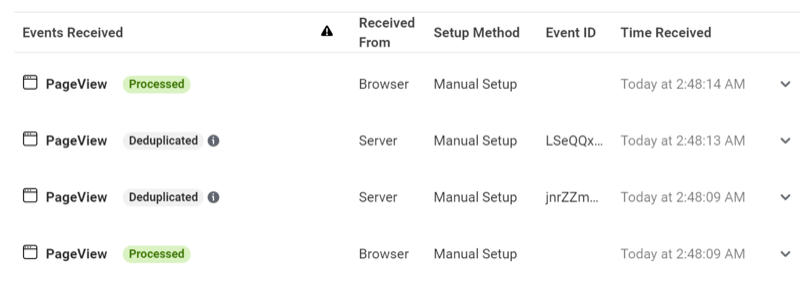
Няколко промени също влияят върху начина на работа на събитията за преобразуване. Facebook има спря да използва 28-дневния прозорец за приписване и сега използва само 7-дневните прозорци за приписване на кликване или 1-дневен изглед. Това означава, че може да видите намаляване на броя на реализациите от това, което сте имали преди, ако често сте имали реализации повече от 7 дни, след като някой е щракнал върху рекламата Ви.
Facebook също е преминаване към обобщени събития. Агрегираното измерване на събития е протокол, който ще ви позволи да измервате събития за преобразуване дори с ограниченията на iOS 14. Вие обаче ще бъдете ограничени до осем събития, събитията ще бъдат приоритизирани и Facebook ще записва само събитие с най-висок приоритет на транзакция. Така че, ако сте инициирали плащане, добавяне в количката и настройка на покупка, ще бъде записано само действието, което сте определили като най-висок приоритет.
Предимства на използването на API за конверсии
Да, има предимства при използването на API за конверсии. Както е обяснено по-горе, той ви позволява да проследявате ефективността на рекламите си, дори ако някой използва устройство на Apple или има софтуер за блокиране на реклами в браузъра си.
Кевин Гринберг от Активна честота посочва другото предимство: „Потенциално се случват неща, за които само вашият сървър ще знае. Страницата не знае, защото това се случва във фонов режим - вие поръчвате продукт, но ние го записваме само като продажба, когато се изпраща или клиент връща покупката си - това е събитие, което се случва на сървъра, а не на страница. Това дава начин на вашия сървър да съобщава на Facebook за нещата, които се случват на сървъра, така че можете да проследявате събития по-надолу, след първоначалното събитие. "
Как да настроите API за конверсии за събития в уебсайта
Има различни процедури за настройка на уебсайтове и приложения. Тази статия се фокусира върху настройката на уебсайта. Ако пускате реклами, оптимизиращи за събития в приложенията, ще трябва да следвате стъпките за настройка на приложението.
Ресурсен център
В Ads Manager Facebook добави нов раздел Resource Center, за да започнете с процеса на настройка. Ресурсният център води към няколко статии за предстоящите промени и API за конверсии (CAPI). Той също така съдържа информация, специфична за вашия рекламен акаунт, така че можете да разберете дали сте пропуснали някакви стъпки в процеса на настройка на CAPI.
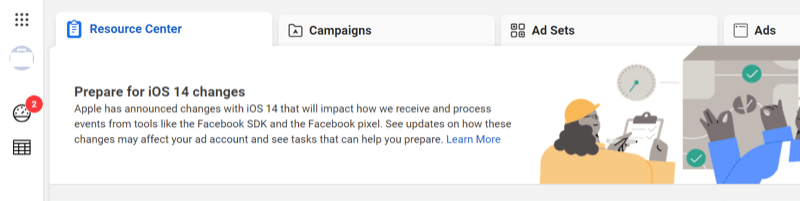
# 1: Проверете вашия домейн
Ако пускате реклами във Facebook, оптимизирани за събития в уебсайта, първото нещо, което искате да направите, е потвърдете, че домейнът ви е потвърден.
За да направите това, ще трябва да отидете в Домейни. В Бизнес мениджър, отворете Бизнес настройки, изберете Безопасност на марката в менюто отляво и след това изберете Домейни.
Като алтернатива, ако имате подкана в Ресурсния център за потвърждаване на вашия домейн, щракнете върху бутона Проверка на домейна (на снимката по-долу) и той ще ви отведе направо до Домейни.
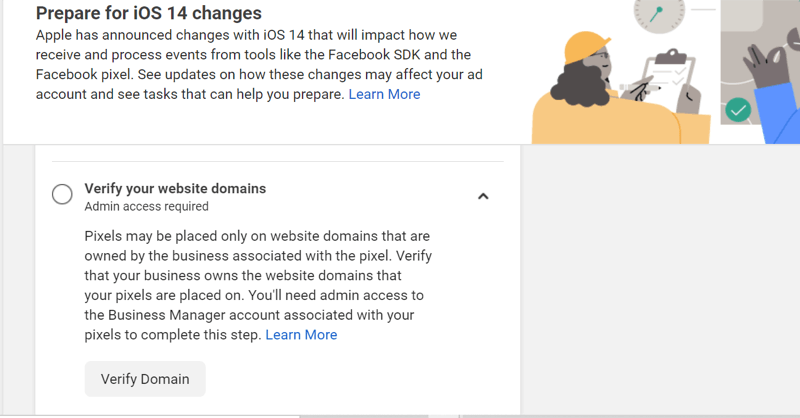
Ако имате проверен домейн, той ще се появи в главния прозорец със зелена точка. Можете да преминете към следващия раздел на тази статия: „Стъпка 2: Настройте API за конверсии.“
Ако вече сте започнали процеса, но не сте го завършили, ще видите домейна си с червена точка.
Ако нямате потвърден домейн, ще видите съобщението „
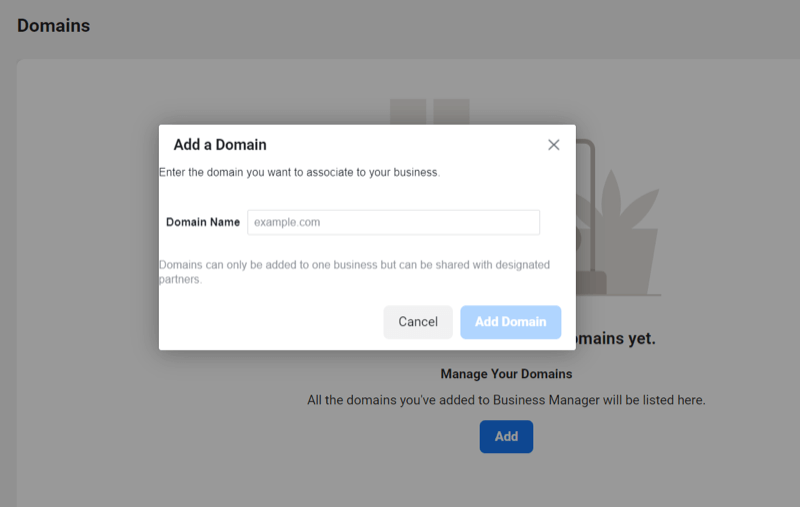
Сега изберете предпочитания от вас метод за потвърждаване на вашия домейн. Facebook ви дава три възможности: DNS проверка, качване на HTML файл и проверка на мета-тагове.
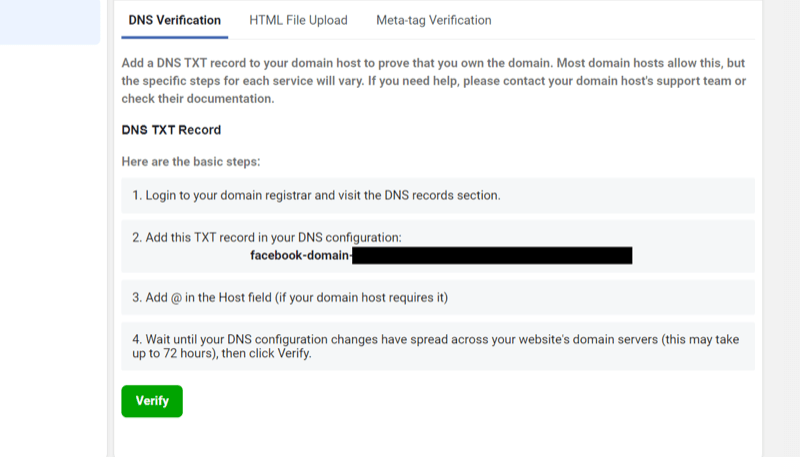
Следвайте инструкциите за метода, който сте избрали, за да завършите проверката на вашия домейн. Когато домейнът ви бъде успешно потвърден, ще го видите в списък със зелена точка.
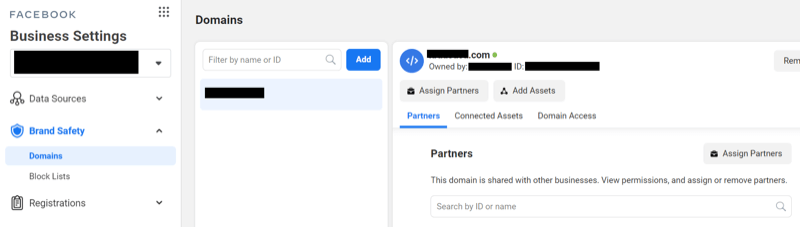
# 2: Настройте API за конверсии за WordPress
Начинът, по който настройвате API за конверсии, зависи от това на каква платформа е вашият уебсайт. Платформите за електронна търговия в по-голямата си част са активни по отношение на създаването на интеграции за API за конверсии на Facebook. Някои, като WooCommerce, са установили партньорска интеграция с Facebook. Други, като Shopify, имат собствена процедура за настройка.
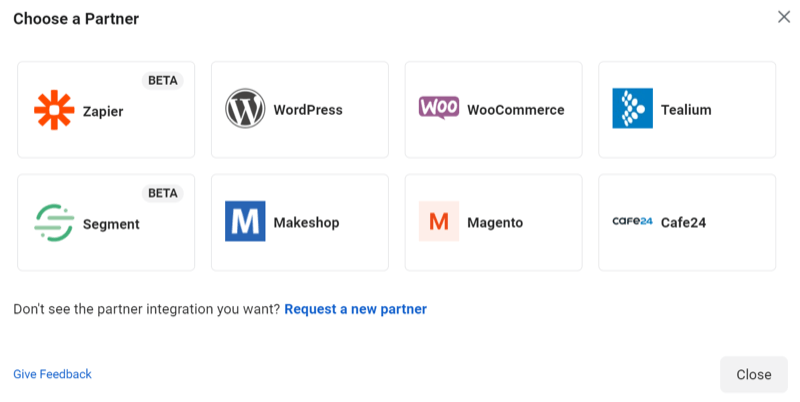
Ако платформата на уебсайта ви не е в списъка, направете бързо търсене с Google, за да видите дали има вградена интеграция. Ако не е партньор и няма собствена интеграция, Решение на Zapier може да е най-добрият ви залог.
Има два начина да настроите API за конверсии на вашия сайт на WordPress: с помощта на интеграцията на партньора на WordPress или безплатна приставка като PixelYourSite. PixelYourSite е по-удобно за потребителя изживяване, така че ще започнем с тази настройка. (Други плъгини за проследяване на WordPress също имат интеграции на Conversions API. Ако използвате различен плъгин за инсталиране на пиксели, вижте дали те първо имат CAPI конфигурация.)
Използвайте PixelYourSite, за да настроите API за конверсии за WordPress
За да настроите API за конверсии с помощта на PixelYourSite, първо трябва да инсталирате и активирате приставката PixelYourSite. В таблото за управление на WordPress изберете Plugins в менюто отляво. След това щракнете върху Добавяне на нов.
Потърсете PixelYourSite в лентата за търсене. Искате приставката, озаглавена „PixelYourSite – Вашият интелигентен PIXEL (TAG) мениджър“. Щракнете върху Инсталирай сега и когато приключи зареждането, щракнете върху Активиране.
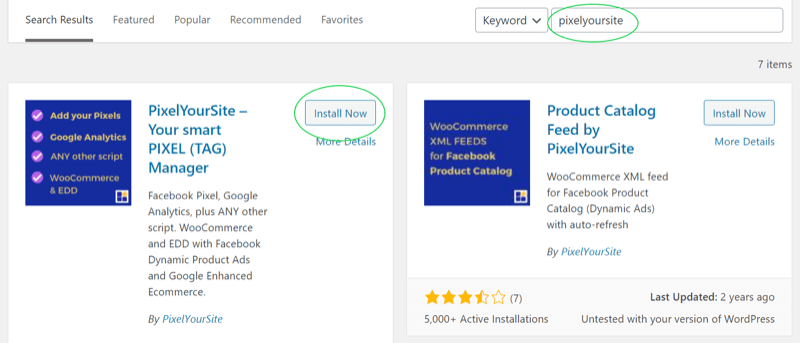
Когато приставката е активирана, тя ще се появи в менюто отляво в WordPress. Изберете приставката и отидете на таблото за управление на приставката.
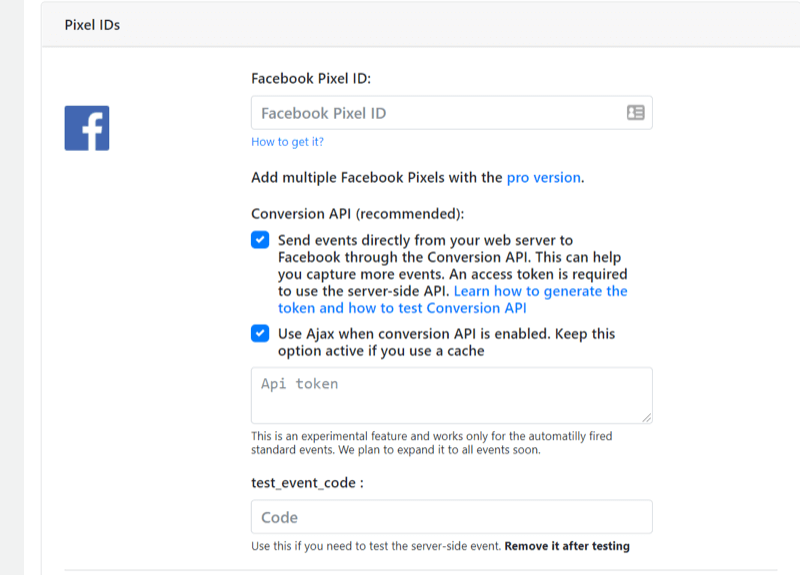
След това влезте в Мениджър на събития във Facebook и копирайте вашия Facebook пиксел ID. След това го поставете в полето Facebook Pixel ID в таблото за управление PixelYourSite (вижте завършеното изображение по-долу).
Сега се върнете във Facebook Events Manager. Под Настройки превъртете надолу до API за конверсии и щракнете върху Генериране на маркер за достъп.
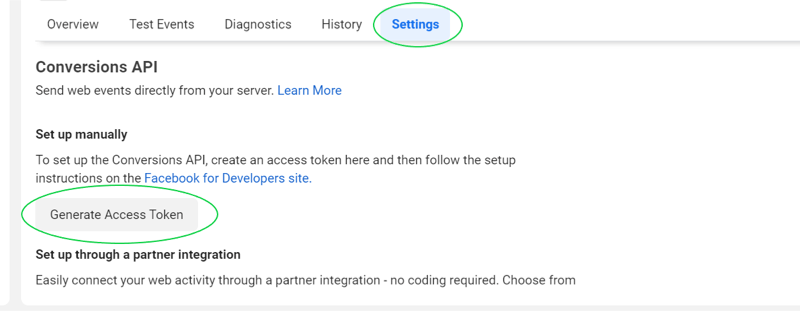
Копирайте маркера за достъп.
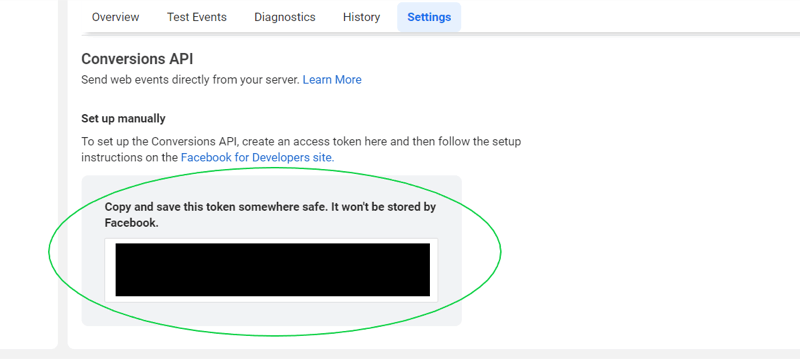
Поставете маркера за достъп в полето на маркера на API в таблото за управление на PixelYourSite и поставете отметка в квадратчето „Изпращане на събития директно от вашия уеб сървър до Facebook чрез API за конверсии“.
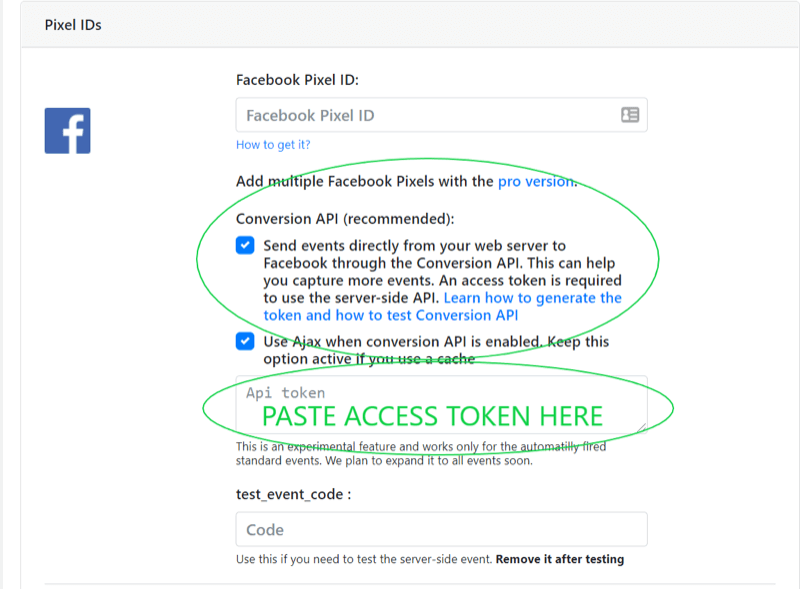
Сега трябва да тествате настройката си. Върнете се в Facebook Events Manager и отидете в раздела Test Events. Копирайте тестовия код под Test Server Events.
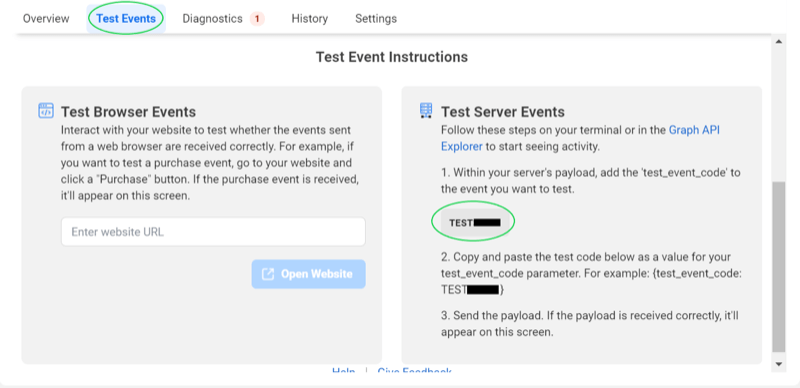
След това се върнете в таблото за управление на PixelYourSite и поставете тестовия код в полето „test_event_code“. Превъртете до дъното и щракнете върху Запазване на настройките.
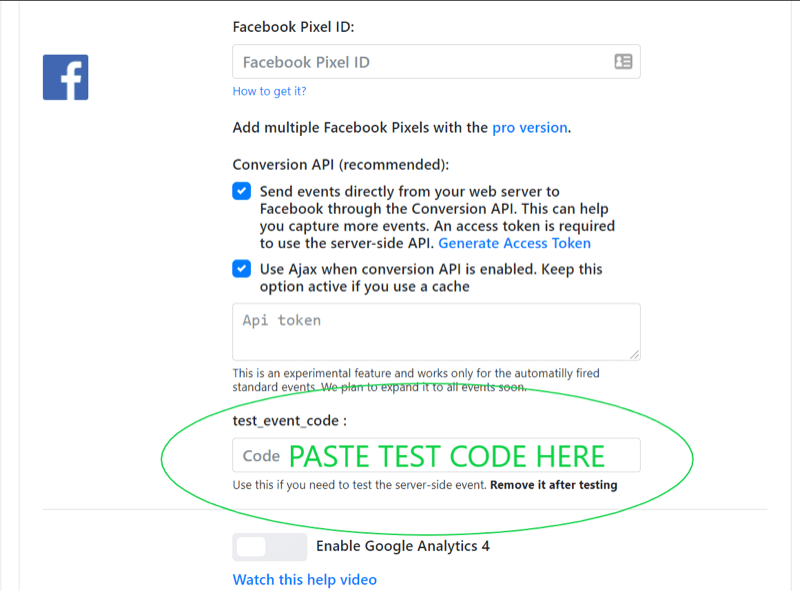
За да стартирате теста, отворете страница от уебсайта си в различен раздел.
За да видите дали тестът е стартирал правилно, върнете се в раздела Тестови събития в Мениджъра на събития. (Може да се наложи да опресните страницата, ако тя все още е отворена от предишните стъпки.) Ако тестът е стартиран успешно, прозорецът Тествайте вашите събития ще покаже получените събития и „Получаваща дейност“ с a зелена точка.
Ако събитието на браузъра също се задейства, ще видите събитието на браузъра като обработено, а събитието на сървъра като „Deduplicated“.
Ако се задейства само събитието на сървъра, ще видите само обработеното събитие на сървъра.
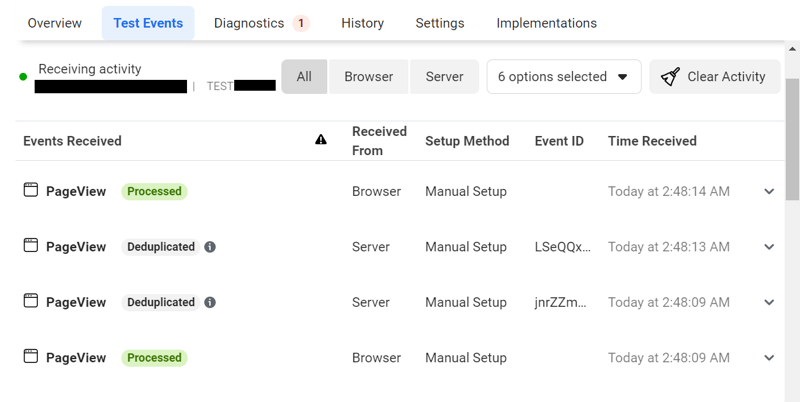
Ако тестът е стартирал правилно, върнете се в таблото за управление на PixelYourSite и изтрийте тестовия код. Щракнете върху Запазване на настройките, когато приключите.
След като успешно сте настроили своя API за конверсии, можете да преминете към следващия раздел на тази статия: „# 3: Използвайте инструмента за настройка на събития, за да настроите проследяване на събития“.
Използвайте партньорска интеграция, за да настроите API за конверсии за WordPress
За да настроите API за конверсии, използвайки интеграцията на партньора на WordPress, влезте във Facebook Events Manager и кликнете върху раздела Настройки Превъртете надолу до API за конверсии и щракнете върху Избор на партньор.
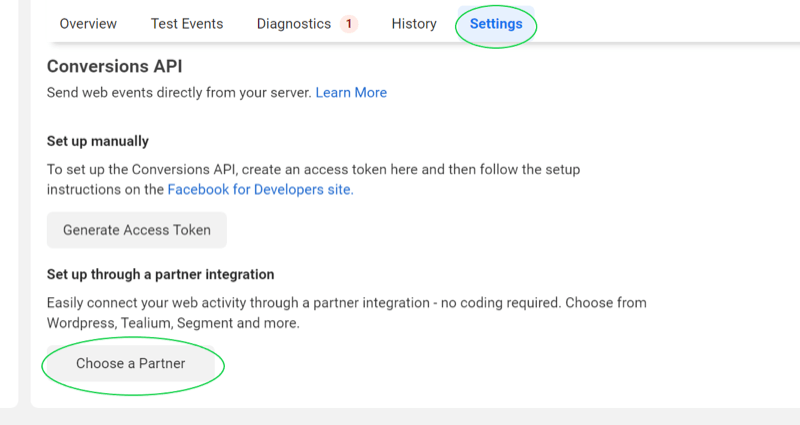
Изберете WordPress.
На следващата страница поставете отметка в двете квадратчета и щракнете върху Създаване на маркер за достъп.
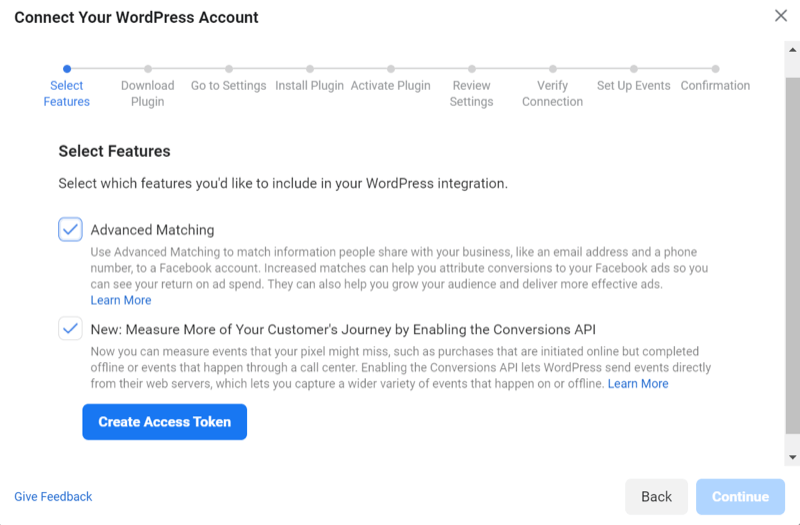
Копирайте маркера за достъп и го поставете някъде за съхранение. Това ще ви трябва по-късно. Щракнете върху Продължи.
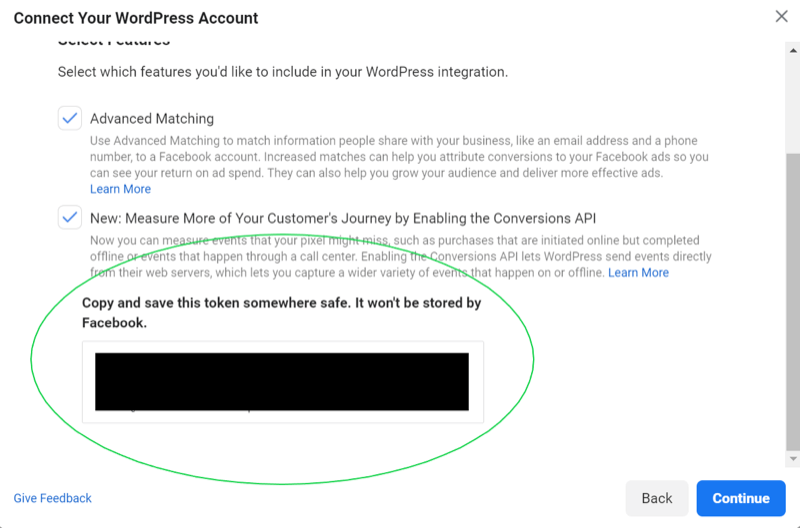
Щракнете върху Изтегляне, за да изтеглите приставката за Facebook Pixel WordPress.
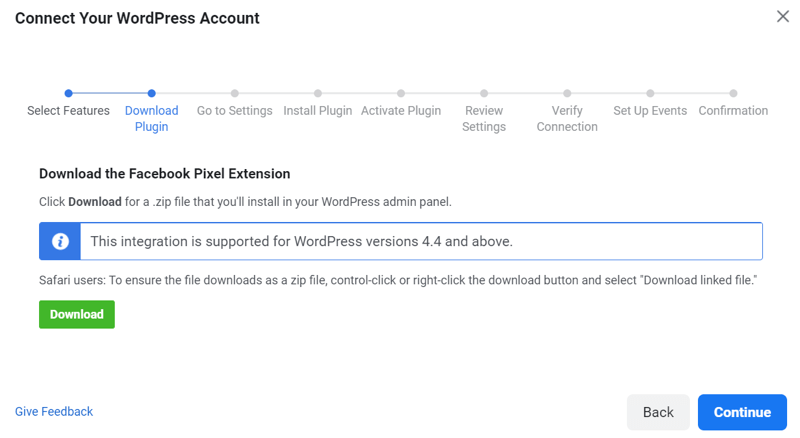
Влезте в таблото за управление на WordPress и изберете Plugins и Add New от лявото меню.
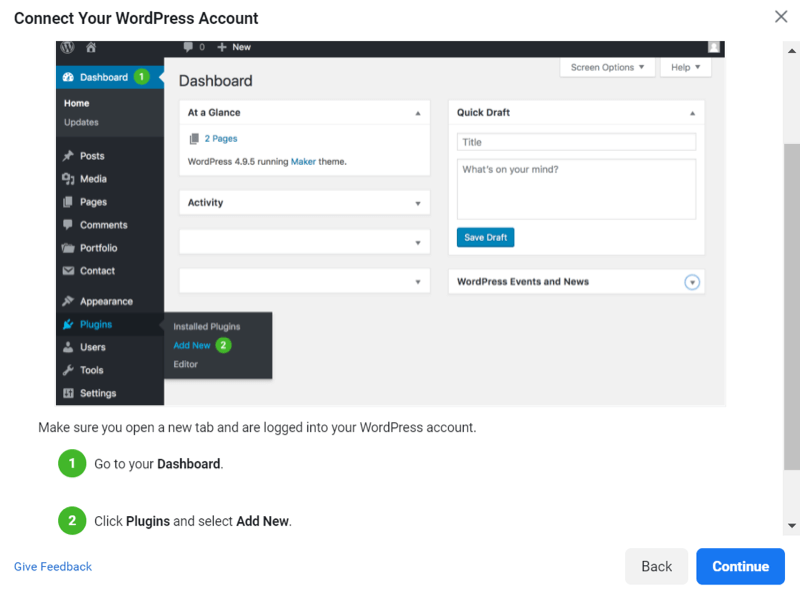
Изберете Качване на приставка. Изберете файла, който сте изтеглили по-рано и щракнете върху Инсталирай сега.
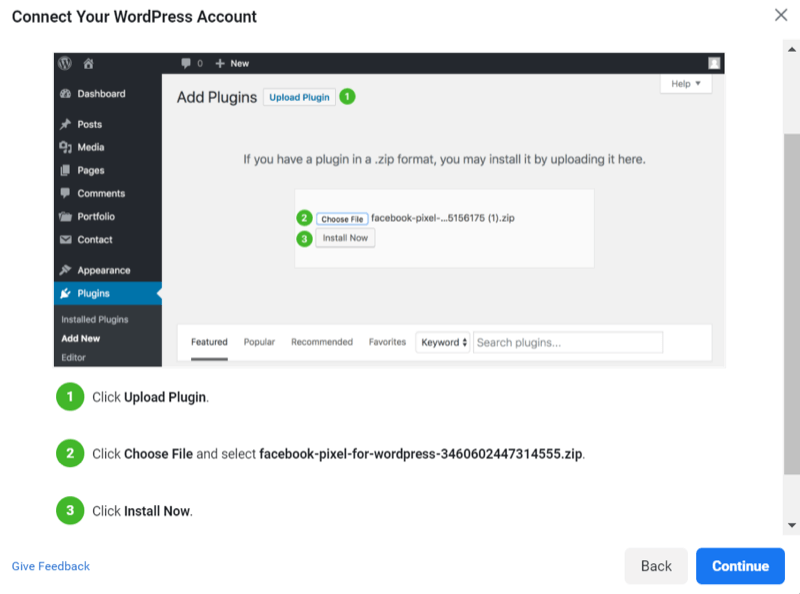
Щракнете върху Активиране на приставката.
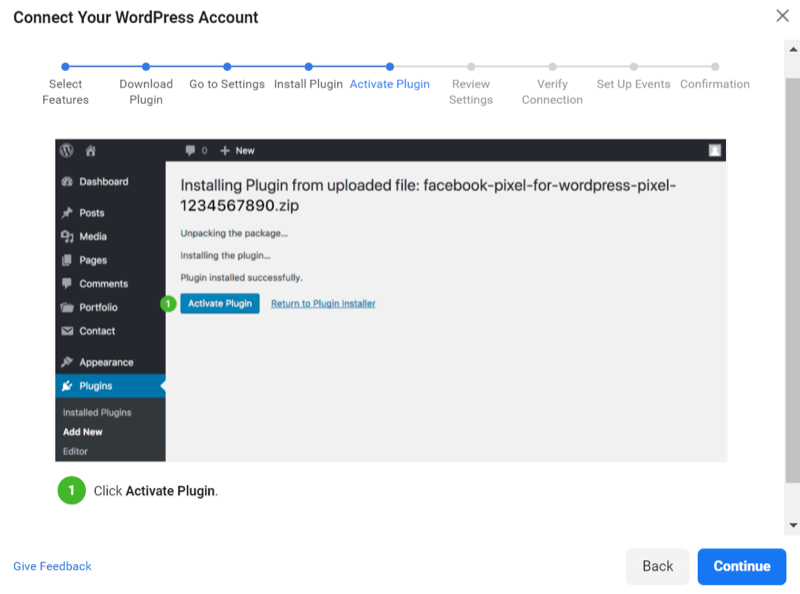
Влезте в Мениджъра на събития и копирайте своя пикселен идентификатор. Поставете го в полето Pixel ID. Поставете отметки в квадратчетата за „Enable Advanced Matching“ и „Enable the Server-Side API to Send Events ...“ След това копирайте кода за достъп, който сте създали, и го поставете в полето за маркери за достъп. Щракнете върху Запазване на промените.
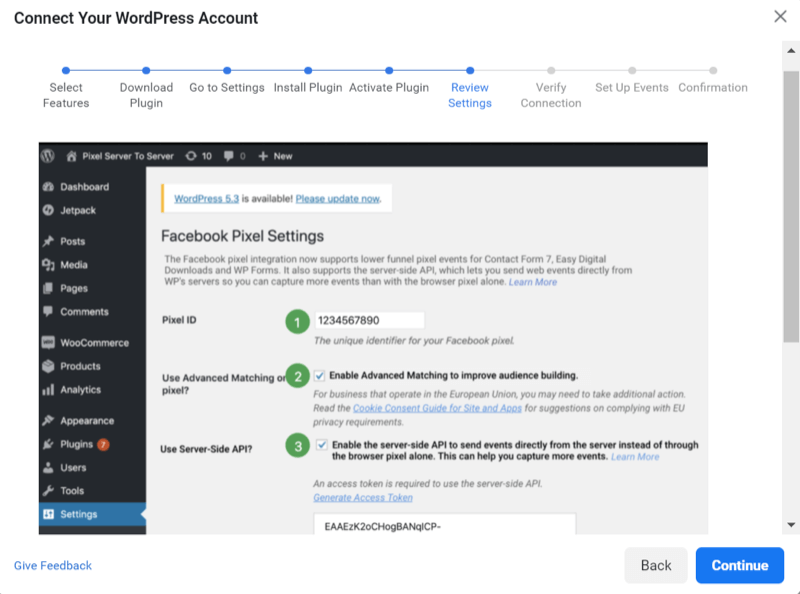
Актуализирайте приставката. Facebook пуска чести актуализации на приставката за интеграция на партньори, така че се уверете, че сте в най-новата версия. Ако приставката е настроена правилно, тя трябва да изглежда така:
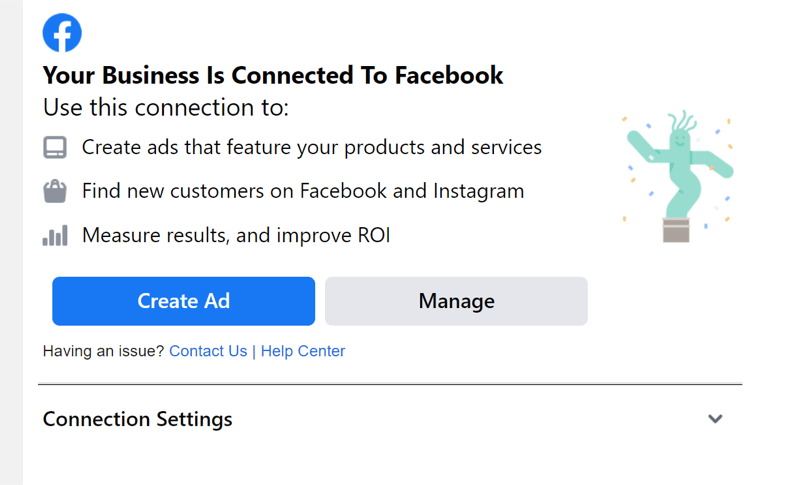
Тествайте настройките на API за конверсии, като отворите уебсайта си в нов раздел. Върнете се в Мениджъра на събития в раздела Общ преглед. Ако настройката ви е правилна, ще видите събития, означени като „Активни“ със зелена точка. Това може да отнеме няколко минути, за да се актуализира.
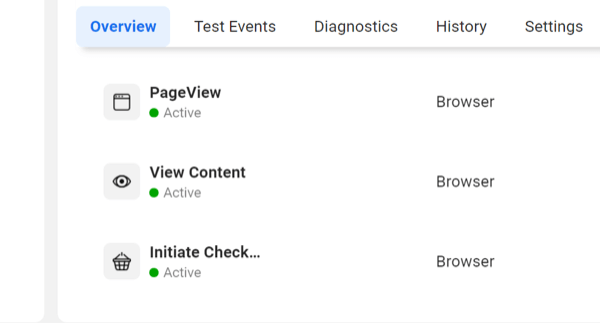
# 3: Използвайте инструмента за настройка на събития, за да настроите проследяване на събития
Ако вашите събития вече са настроени, можете да преминете към следващия раздел на тази статия: „# 4: Конфигурирайте своето обобщено измерване на събитията. " Ако все пак трябва да настроите събития, имате някои избор.
Ако все още сте в съветника за настройка на WordPress Partner Integration от предишния раздел, можете да щракнете върху Напред, за да отидете на „Настройване на събития“. Въведете URL адреса на уебсайта си и щракнете върху Open Website.
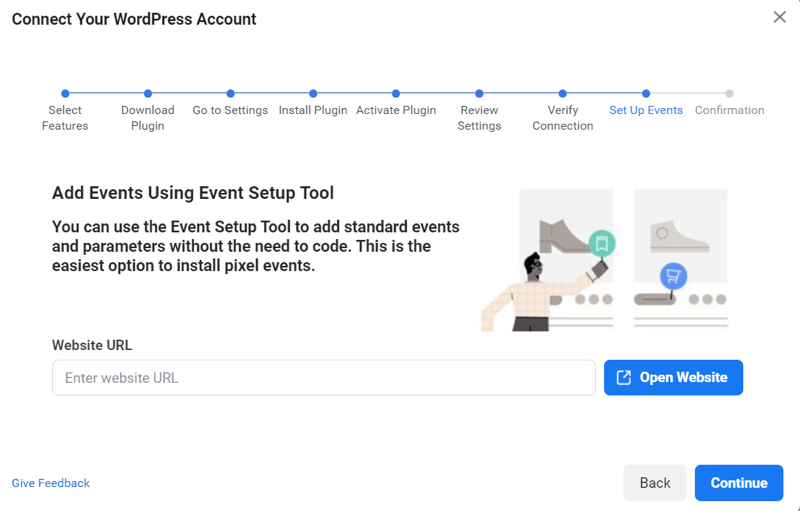
В противен случай можете да влезете в Мениджър на събития, да отворите раздела Настройки, да превъртите надолу до Създаване на събития и да щракнете върху Отваряне на инструмента за настройка на събития.
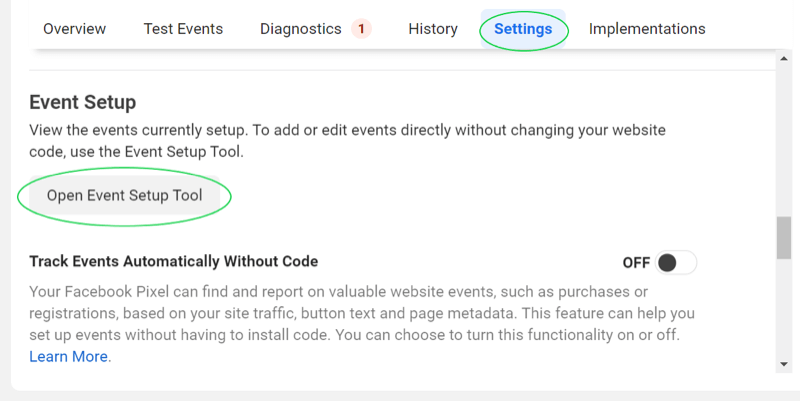
След това можете да използвате Инструмент за настройка на събития за да създадете събитията, които трябва да проследявате на вашия уебсайт.
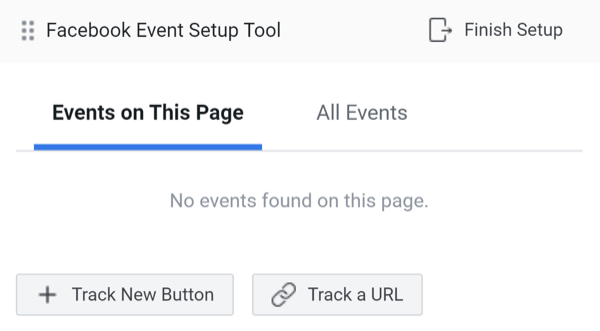
# 4: Конфигурирайте своето обобщено измерване на събития
Агрегираното измерване на събития е доста лесно за конфигуриране. Facebook ви позволява да конфигурирате събитията, които вече са се задействали на вашия сайт.
За да конфигурирате своето агрегирано измерване на събития, отидете в Мениджър на събития. Кликнете върху раздела Общ преглед и изберете Агрегирано измерване на събития. След това щракнете върху Конфигуриране на уеб събития.
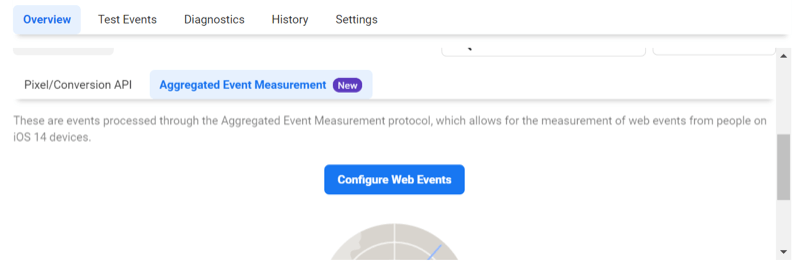
На следващия екран ще видите всичките си потвърдени домейни. Кликнете върху домейна, за който искате да конфигурирате събитието, и щракнете върху Редактиране на събития. (Забележка: При някои обстоятелства можете да конфигурирате събития, дори ако домейнът не е проверен, но потвърждаването все пак се препоръчва. Можете да прочетете повече тук).
Събитията, които Facebook е записвал в миналото, ще бъдат изброени от най-висок до най-нисък приоритет.
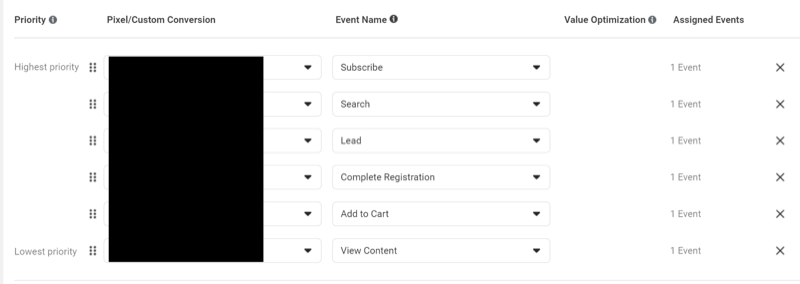
Можете да плъзнете и пуснете събитията, за да ги пренаредите въз основа на реда на фунията, ако поръчката на Facebook не е правилна. Ако имате събитие за покупка, ще имате възможност да включите оптимизацията на стойността. Трябва да включите това, за да изпратите стойност с вашето събитие за покупка.
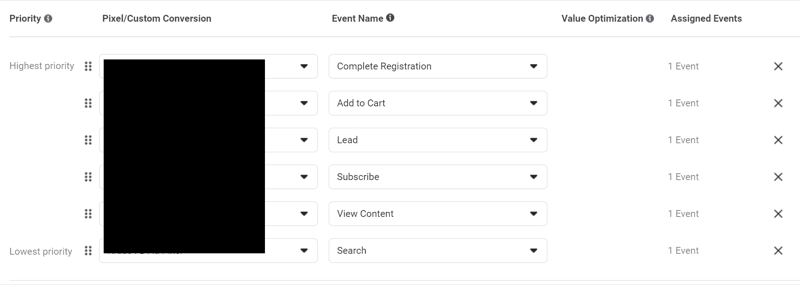
Заключение
API за конверсии на Facebook може да се различава от традиционната настройка на пиксели и всеки път, когато трябва да научим нова технология, това може да бъде разочароващо. Нещата се променят доста бързо с това въвеждане. В момента не всяка платформа има партньорска интеграция или собствена конфигурация, но прогнозирам, че другите платформи скоро ще наваксат. Междувременно Zapier е ваш приятел.
API за конверсии ще ви позволи да имате точни отчети дори с промени като актуализацията на iOS 14 и софтуера за блокиране на реклами. Важно е да настроите това сега, така че когато влязат в сила пълните промени в iOS 14, да не загубите нито една от данните си за преобразуване.
Какво мислиш?Ще настроите ли API за конверсии за вашия бизнес? Споделете вашите мисли в коментарите по-долу.
Още статии за реклами във Facebook:
- Научете как да идентифицирате реклами във Facebook, за които трябва да спрете да харчите пари.
- Разгледайте често срещаните грешки в рекламите във Facebook и се научете как да ги поправяте.
- Открийте как да развиете аудитория във Facebook за студено, топло и горещо насочване към потенциални клиенти.

